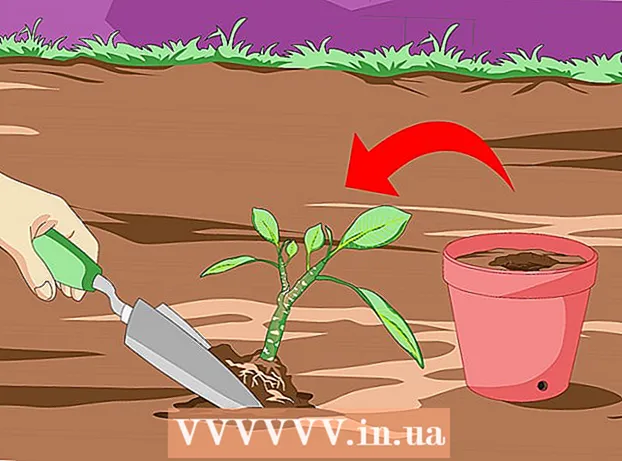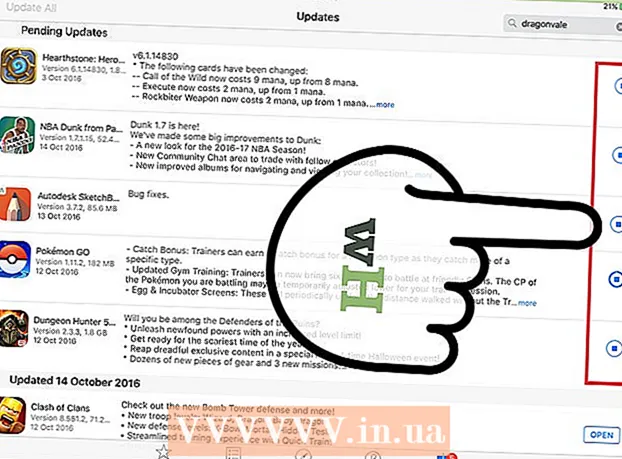लेखक:
Virginia Floyd
निर्मितीची तारीख:
5 ऑगस्ट 2021
अद्यतन तारीख:
1 जुलै 2024
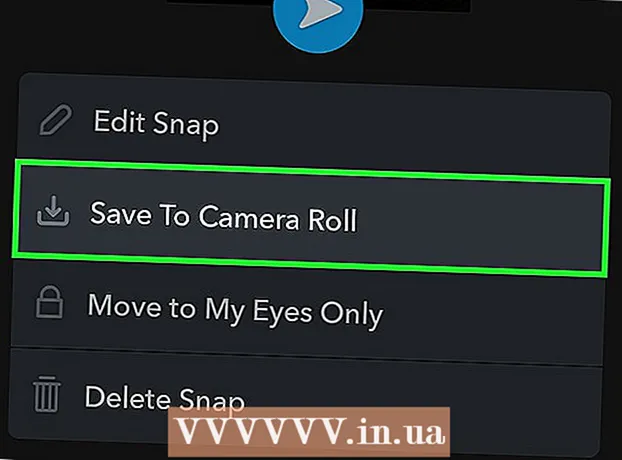
सामग्री
हा लेख आपल्याला स्नॅपचॅट मेमरीजमधून डिव्हाइस प्रतिमा गॅलरीमध्ये स्नॅपशॉट कसे जतन करावे हे दर्शवेल.
पावले
2 पैकी 1 पद्धत: iPhone किंवा iPad वर
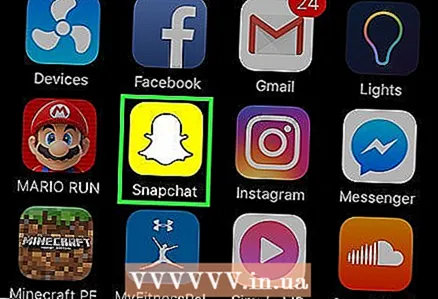 1 पिवळ्या पांढऱ्या भूत चिन्हावर टॅप करून स्नॅपचॅट लाँच करा.
1 पिवळ्या पांढऱ्या भूत चिन्हावर टॅप करून स्नॅपचॅट लाँच करा.- आपण स्वयंचलितपणे लॉग इन केले नसल्यास, आपले वापरकर्तानाव आणि संकेतशब्द प्रविष्ट करून असे करा.
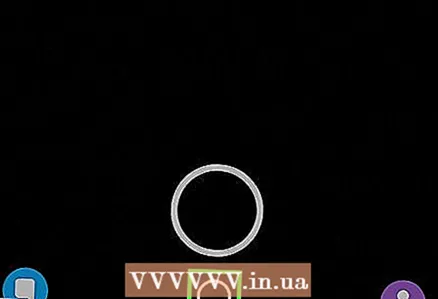 2 आठवणी बटणावर टॅप करा. स्क्रीनच्या तळाशी असलेल्या कॅप्चर बटणाखाली हे एक लहान पांढरे वर्तुळ आहे. आठवणींच्या पृष्ठावर जाण्यासाठी त्यावर टॅप करा.
2 आठवणी बटणावर टॅप करा. स्क्रीनच्या तळाशी असलेल्या कॅप्चर बटणाखाली हे एक लहान पांढरे वर्तुळ आहे. आठवणींच्या पृष्ठावर जाण्यासाठी त्यावर टॅप करा. 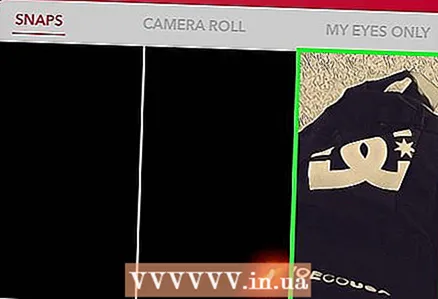 3 चित्र टॅप करा आणि धरून ठेवा. "स्नॅप संपादित करा", "निर्यात", "खाजगी" किंवा "हटवा स्नॅप" पर्यायांसह स्क्रीनच्या तळाशी एक मेनू दिसेल.
3 चित्र टॅप करा आणि धरून ठेवा. "स्नॅप संपादित करा", "निर्यात", "खाजगी" किंवा "हटवा स्नॅप" पर्यायांसह स्क्रीनच्या तळाशी एक मेनू दिसेल. 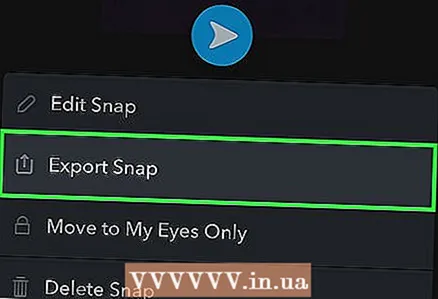 4 निर्यात करा वर टॅप करा. IOS मेनू स्क्रीनच्या तळाशी दिसेल.
4 निर्यात करा वर टॅप करा. IOS मेनू स्क्रीनच्या तळाशी दिसेल. 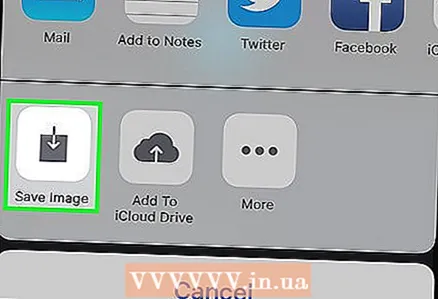 5 प्रतिमा जतन करा वर टॅप करा. एक "जतन!" सूचना स्क्रीनच्या शीर्षस्थानी दिसेल. स्नॅपशॉट डिव्हाइसच्या गॅलरीत जतन केला जाईल.
5 प्रतिमा जतन करा वर टॅप करा. एक "जतन!" सूचना स्क्रीनच्या शीर्षस्थानी दिसेल. स्नॅपशॉट डिव्हाइसच्या गॅलरीत जतन केला जाईल.
2 पैकी 2 पद्धत: Android वर
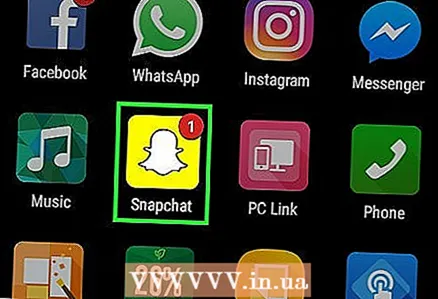 1 पिवळ्या पांढऱ्या भूत चिन्हावर टॅप करून स्नॅपचॅट लाँच करा.
1 पिवळ्या पांढऱ्या भूत चिन्हावर टॅप करून स्नॅपचॅट लाँच करा.- आपण स्वयंचलितपणे लॉग इन केले नसल्यास, आपले वापरकर्तानाव आणि संकेतशब्द प्रविष्ट करून असे करा.
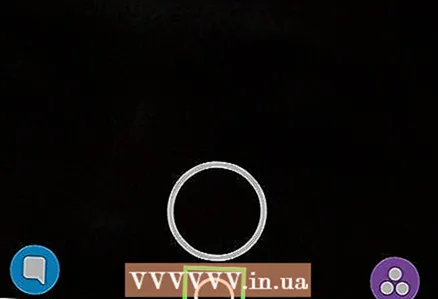 2 आठवणी बटणावर टॅप करा. स्क्रीनच्या तळाशी असलेल्या कॅप्चर बटणाखाली हे एक लहान पांढरे वर्तुळ आहे. आठवणींच्या पानावर जाण्यासाठी त्यावर टॅप करा.
2 आठवणी बटणावर टॅप करा. स्क्रीनच्या तळाशी असलेल्या कॅप्चर बटणाखाली हे एक लहान पांढरे वर्तुळ आहे. आठवणींच्या पानावर जाण्यासाठी त्यावर टॅप करा.  3 चित्र टॅप करा आणि धरून ठेवा. स्क्रीनच्या तळाशी "स्नॅप संपादित करा", "कॅमेरा रोलमध्ये सेव्ह करा", "खाजगी" किंवा "स्नॅप हटवा" पर्यायांसह एक मेनू दिसेल.
3 चित्र टॅप करा आणि धरून ठेवा. स्क्रीनच्या तळाशी "स्नॅप संपादित करा", "कॅमेरा रोलमध्ये सेव्ह करा", "खाजगी" किंवा "स्नॅप हटवा" पर्यायांसह एक मेनू दिसेल. 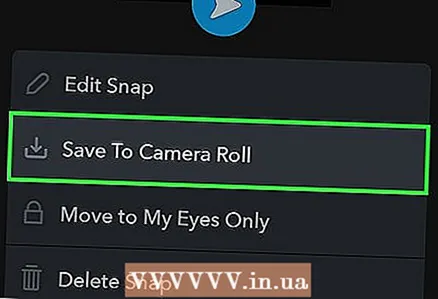 4 सेव्ह टू कॅमेरा रोल वर टॅप करा. स्नॅपशॉट डिव्हाइसच्या गॅलरीत जतन केला जाईल.
4 सेव्ह टू कॅमेरा रोल वर टॅप करा. स्नॅपशॉट डिव्हाइसच्या गॅलरीत जतन केला जाईल.